

iPhone to potężne urządzenie przenośne umożliwiające przeglądanie, edytowanie i odtwarzanie wielu plików, które zwykle można zobaczyć na komputerze. Możesz robić zdjęcia, oglądać filmy, odtwarzać muzykę i tworzyć dokumenty biznesowe z dłoni.
Chociaż iPhone 7 ma wspaniały wyświetlacz 4.7 cala i nieskazitelną konfigurację głośników stereo, są chwile, kiedy Chcesz przesłać dźwięk lub wideo do dedykowanego urządzenia. Apple posiada technologię AirPlay, która pozwala Ci to zrobić, możesz odtwarzać muzykę bezprzewodowo z telefonu iPhone na głośniku AirPlay; Lub odtwarzać filmy zapisane w telefonie iPhone w telewizorze przy użyciu telewizora Apple.
Tutaj wyjaśnimy, czym jest AirPlay i jak korzystać z technologii bezprzewodowej na iPhoneie lub iPadzie.
Masz iPhone’a 7? Chcesz nauczyć się najlepszych sposobów korzystania z funkcji 3D Touch na telefonie iPhone.
Co to jest AirPlay?
Zanim pójdziemy dalej, powinniśmy wyjaśnić, czym jest AirPlay, I rzeczy, które można zrobić, korzystając z technologii.
Zasadniczo AirPlay działa przez Wi-Fi, łącząc urządzenia kompatybilne z AirPlay, umożliwiając bezprzewodowe strumieniowanie muzyki między innymi. Istnieją dwa rodzaje odbiorników – głośnik AirPlay lub telewizor Apple. Chociaż głośnik AirPlay zapewni użytkownikom bezprzewodowe odtwarzanie dźwięku, twierdzimy, że AirPlay nie działa naprawdę, dopóki nie zostanie użyty z telewizorem firmy Apple.
Oczywiście, możesz nadal przesyłać ulubione utwory z telefonu iPhone Lub iPad do telewizora Apple TV bezprzewodowo, ale nie zatrzymuje się tam. Możesz również użyć AirPlay do wykonywania zadań, takich jak wyświetlanie zdjęć i aplikacji Zdjęcia, odtwarzanie najnowszych filmów z Netflix, a nawet lustrzanie całego wyświetlacza w telewizorze z minimalnym opóźnieniem (chociaż będzie to polegało na połączeniu z Internetem)
Dodanie telewizora Apple może skręcić dowolne & lsquo; dumb & rsquo; TV w inteligentny sposób, a jeśli już go nie masz, możesz odebrać Apple od 139 funtów.
Możesz również: 15 porad dla iOS 10
Jak korzystać z AirPlay
Dopóki masz głośnik Apple TV lub AirPlay , Jak używać AirPlay w iOS 10.
Połącz się z AirPlay (iOS 10)
Jeśli chcesz, aby muzyka, zdjęcia lub filmy były wyświetlane gdzie indziej, otwórz Centrum sterowania, przesuwając Od dołu ekranu przesuń palcem w lewo, aby uzyskać dostęp do elementów sterowania multimediami, dotknij ikonę wyjścia (trójkąt z promieniami) i wybierz urządzenie, które chcesz wysłać.
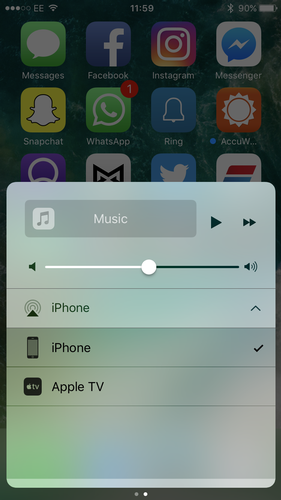
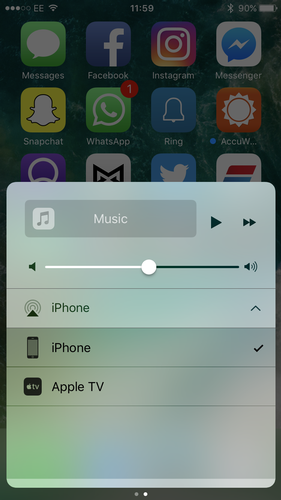
Odbicie lustrzane na Twoim ekranie (iOS 10)
Poza możliwością lustrowania wszelkich materiałów z telefonu iPhone, iPada lub iPhona do głośników Apple TV lub AirPlay , Możesz też wyświetlać cały ekran. Dzięki temu użytkownicy mogą grać w gry na dużym ekranie, pokazywać wiele osób, wykonywać zadania specyficzne dla systemu iOS i być może dość łatwo skonfigurować.
Wystarczy, że otworzysz Centrum Sterowania, AirPlay, wybierz urządzenie, którego chcesz używać, a następnie na swoim komputerze Apple TV.
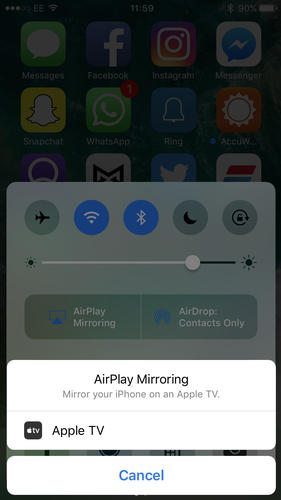 !!!
!!!
Łączenie się z AirPlay (iOS 9 lub starsze)
Proces jest podobny w IOS 9 i starsze, choć z jedną lub dwoma różnicami.
Użytkownicy z systemem iOS 9 lub starszym potrzebują dostępu tylko do Centrum sterowania, stuknij opcję AirPlay i wybierz urządzenie, aby wysłać dźwięk / wideo do wybranego urządzenia. Cokolwiek gra w Twoim urządzeniu, czy to muzyka z Spotify czy film z firmy Netflix, będzie następnie transmitowana bezprzewodowo do telewizora lub głośnika.
Warto zauważyć, że jeśli jest to pierwszy raz, , Połącząc się z urządzeniem AirPlay przez Apple TV, zostanie wyświetlony monit o wprowadzenie kodu wyświetlanego na ekranie telewizora.
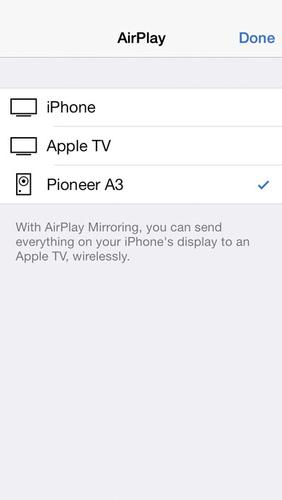
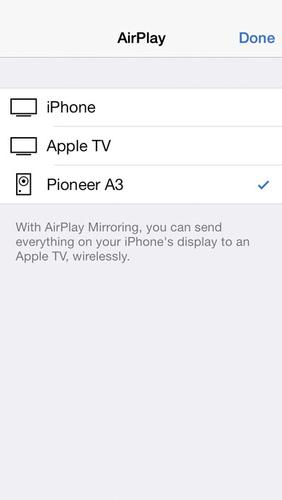
Odbicie lustrzane wyświetlacza (iOS 9 lub starsze)
Proces nadawania lustrzanego obrazu na iOS 9 lub wcześniejszym jest prawie taki sam, jak w iOS 10, ale z Jeden dodatkowy krok. Podobnie jak w przypadku iOS 10, przeciągnij, aby uzyskać dostęp do Centrum sterowania, dotknij opcji AirPlay, wybierz urządzenie, z którym chcesz odzwierciedlić ekran i upewnij się, że włącza się funkcja „Mirroring”.
Czytaj dalej: Jak Użyj Centrum sterowania na iPhone i iPad






